የዊንዶውስ 10 ስሪት 1809 ከተለቀቀ ጀምሮ ፈጣን የማስወገጃ ሁነታው ለተንቀሳቃሽ የዩኤስቢ አንጻፊዎች ነባሪ ቅንብር ነው። ይህ ማለት ዊንዶውስ ወደ ድራይቭ እስካልፃፈ ድረስ የዩኤስቢ ድራይቭን በደህና ማላቀቅ ይችላሉ። ሆኖም ግን ፣ ወደ የተሻለ የአፈፃፀም ሁኔታ ከቀየሩ ፣ የውሂብ መጥፋትን ለማስወገድ የዩኤስቢ ድራይቭን የማስወገድ ሂደቱን ማለፍ ያስፈልግዎታል። ይህ wikiHow በዊንዶውስ 10 ውስጥ የዩኤስቢ ድራይቭን እንዴት በደህና ማስወገድ እንደሚችሉ ያስተምርዎታል።
ደረጃ
ዘዴ 1 ከ 4 - ፈጣን ድራይቭን ማስወገድ (ፈጣን የማስወገጃ ሁናቴ)
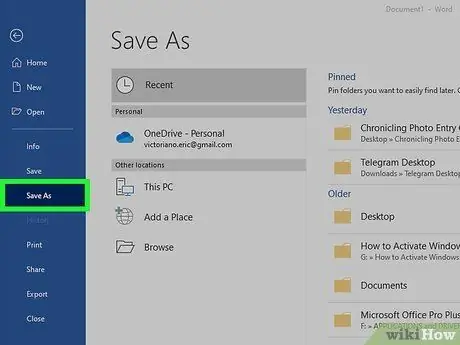
ደረጃ 1. በፈጣን ድራይቭ ላይ ክፍት ሰነድ ያስቀምጡ።
በአብዛኛዎቹ ፕሮግራሞች ውስጥ “ለውጦችዎን ወይም እድገትዎን በ” ላይ ጠቅ በማድረግ ማስቀመጥ ይችላሉ ፋይል "እና ይምረጡ" አስቀምጥ » በአጠቃላይ ፣ እርስዎም “መጫን” ይችላሉ Ctrl "እና" ኤስ"ሥራውን ለማዳን በአንድ ጊዜ።
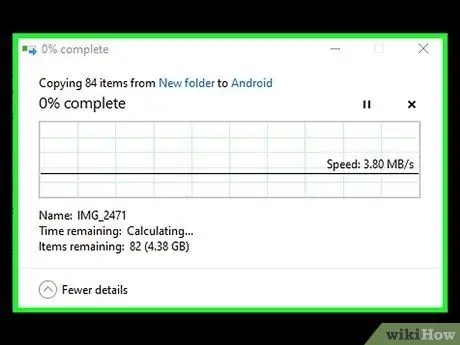
ደረጃ 2. ዊንዶውስ ለዩኤስቢ አንጻፊ ምንም አለመፃፉን ያረጋግጡ።
አንድ ትልቅ ፋይል ወደ ፈጣን ድራይቭ ሲያስቀምጡ ዊንዶውስ ቅጂውን ለማጠናቀቅ ጥቂት ደቂቃዎች ሊወስድ ይችላል። ፋይሎችን ወደ ሌላ ድራይቭ ሲገለብጡ ዊንዶውስ የሂደት አሞሌን ያሳያል። ምንም የመገልበጥ ሂደት እየሰራ አለመሆኑን ለማረጋገጥ የተግባር አሞሌውን ይፈትሹ። እንዲሁም ጠቅ ማድረግ ይችላሉ " ዊንዶውስ"እና" ኢ"ፋይል አሳሽ ለመክፈት በአንድ ጊዜ። የዩኤስቢ ድራይቭን በ" ይህ ፒሲ "ክፍል ስር ይክፈቱ እና ሁሉም ፋይሎች መቅዳታቸውን ያረጋግጡ።
የዩኤስቢ ድራይቭ የ LED መብራት ካለው ፣ ብልጭ ድርግም የሚለው መብራት ብዙውን ጊዜ ኮምፒዩተሩ ወደ ድራይቭ መድረሱን ያሳያል። ኤልኢዲ ብልጭ ድርግም እያለ ከኮምፒውተሩ ድራይቭን በጭራሽ አይጎትቱ ወይም አያላቅቁት።

ደረጃ 3. ድራይቭን በጥንቃቄ ያስወግዱ።
ነባሪውን ፈጣን የማስወገጃ ቅንብሮችን የሚጠቀሙ ከሆነ እና በአሁኑ ጊዜ ምንም ፋይሎች እየተገለበጡ ካልሆኑ የውሂብ መጥፋት አደጋ ሳይደርስብዎት በማንኛውም ጊዜ የዩኤስቢ ድራይቭን ማስወገድ ይችላሉ። እሱን ለመልቀቅ ድራይቭን ከዩኤስቢው ማስገቢያ በቀስታ ይጎትቱ።
ዘዴ 2 ከ 4 - የተሻለ የአፈፃፀም ሁነታን ማንቃት
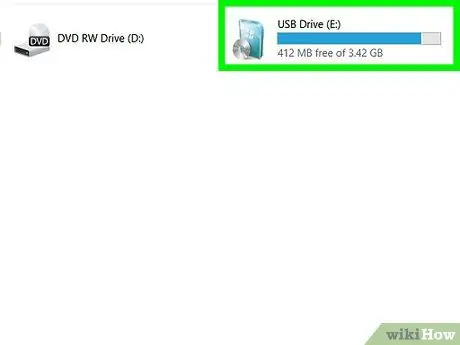
ደረጃ 1. ድራይቭ በኮምፒተር ውስጥ መግባቱን ያረጋግጡ።
ድራይቭውን በኮምፒተር ላይ ባለው የዩኤስቢ ወደብ ላይ ይሰኩ። የተሻለ የአፈጻጸም ሁኔታ ሲበራ ዊንዶውስ ወደ ዩኤስቢ አንጻፊ ሲጽፍ የአከባቢውን የመፃፊያ መሸጎጫ ይጠቀማል። ይህ ባህሪ በፍጥነት ወደ ድራይቭ መጻፍ ያደርገዋል ፣ ግን ድራይቭ በደህና ካልተነቀለ የውሂብ መጥፋት አደጋን ይጨምራል።
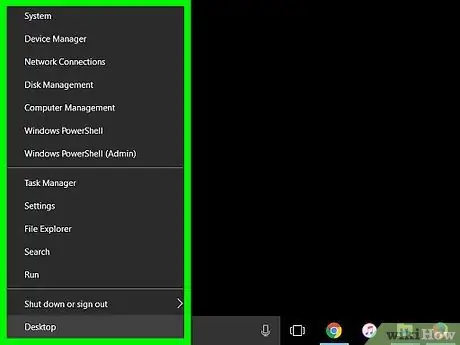
ደረጃ 2. “ጀምር” ቁልፍን በቀኝ ጠቅ ያድርጉ።
በማያ ገጹ ታችኛው ግራ ጥግ ላይ የዊንዶውስ አርማ ያለው አዝራር ነው። ከዚያ በኋላ ብቅ ባይ ምናሌ ይታያል።
እንዲሁም መያዝ ይችላሉ " ዊንዶውስ "እና አዝራሩን ይጫኑ" ኤክስ"ብቅ ባይ ምናሌን ለማሳየት።
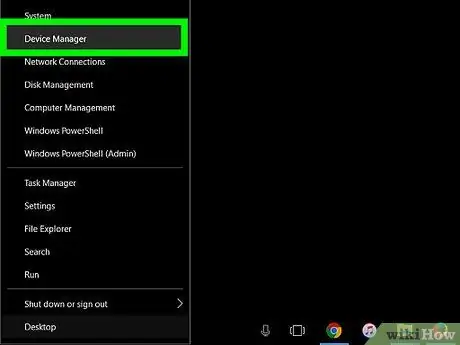
ደረጃ 3. የመሣሪያ አስተዳዳሪን ጠቅ ያድርጉ።
በብቅ ባይ ምናሌው አናት ላይ ነው።
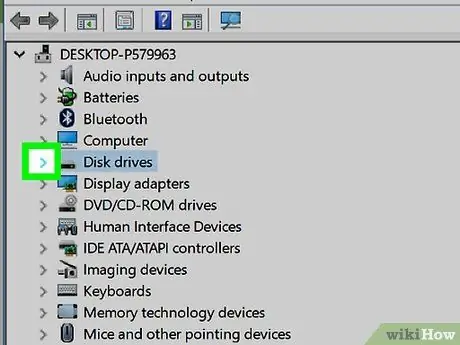
ደረጃ 4. አዶውን ጠቅ ያድርጉ

በግራ በኩል " የዲስክ ነጂዎች ".
የ “ዲስክ ድራይቮች” ክፍል በ “መሣሪያ አስተዳዳሪ” መስኮት አናት ላይ ነው። በአሁኑ ጊዜ ከኮምፒዩተር ጋር የተገናኘውን ፈጣን ድራይቭን ጨምሮ በኮምፒተርው ላይ የዲስክ ተሽከርካሪዎችን ለማሳየት በግራ ጎኑ ላይ ያለውን ቀስት ጠቅ ያድርጉ።
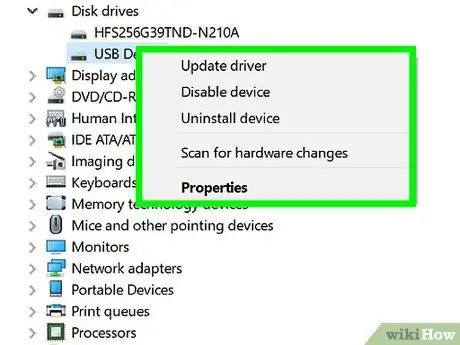
ደረጃ 5. የፈጣን ድራይቭን ስም በቀኝ ጠቅ ያድርጉ።
የመንጃው ስም የተለየ ሊሆን ይችላል ፣ ግን ብዙውን ጊዜ በስሙ ወይም በርዕሱ ውስጥ የ “ዩኤስቢ” መለያ ማየት ይችላሉ።
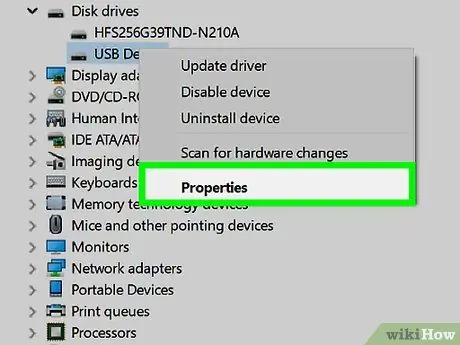
ደረጃ 6. Properties የሚለውን ጠቅ ያድርጉ።
በቀኝ ጠቅ ያድርጉ ተቆልቋይ ምናሌ ታች ላይ ነው።
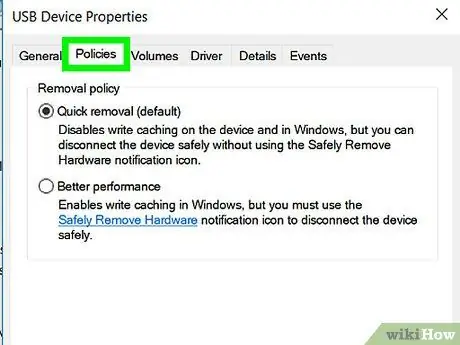
ደረጃ 7. የፖሊሲዎች ትርን ጠቅ ያድርጉ።
ይህ ትር በ “ባህሪዎች” መስኮት አናት ላይ ሁለተኛው አማራጭ ነው።
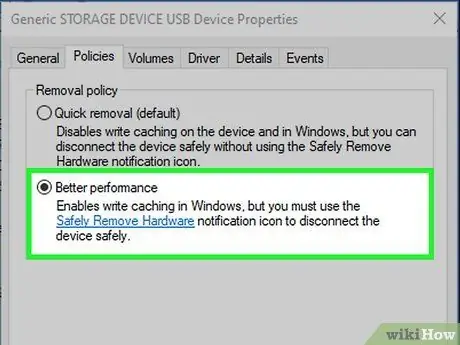
ደረጃ 8. ከ “የተሻለ አፈፃፀም” ቀጥሎ ያለውን የሬዲዮ ቁልፍን ጠቅ ያድርጉ።
ይህ አማራጭ በ “ፖሊሲዎች” ምናሌ ላይ ሁለተኛው አማራጭ ነው።
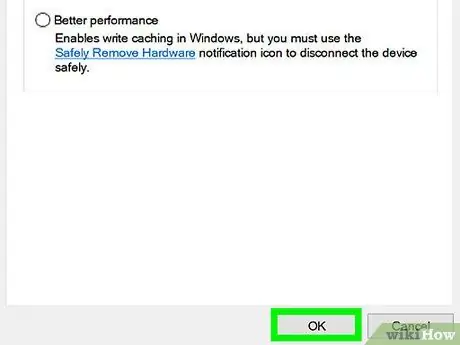
ደረጃ 9. እሺን ጠቅ ያድርጉ።
የተሻለ የአፈፃፀም ሁኔታ ይነቃል። ወደ ድራይቭ መጻፍ ፈጣን ነው ፣ ግን የውሂብ መጥፋትን ለማስወገድ በአንዱ ደህንነቱ በተጠበቀ የመልቀቂያ ዘዴዎች በአንዱ ድራይቭን ማስወገድ አለብዎት።
ዘዴ 3 ከ 4 - በተግባር አሞሌው ላይ ደህንነቱ የተጠበቀ ድራይቭ የማስወጫ አማራጮችን መጠቀም
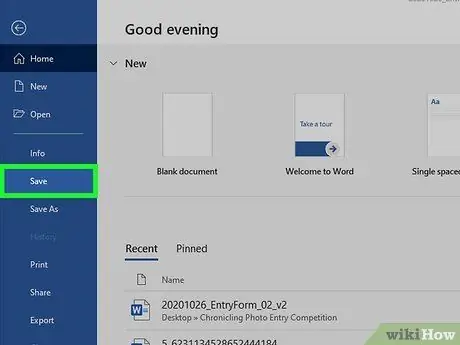
ደረጃ 1. በፈጣን ድራይቭ ላይ ክፍት ሰነድ ያስቀምጡ።
በአብዛኛዎቹ ፕሮግራሞች ውስጥ “ለውጦችዎን ወይም እድገትዎን በ” ላይ ጠቅ በማድረግ ማስቀመጥ ይችላሉ ፋይል "እና ይምረጡ" አስቀምጥ » በአጠቃላይ ፣ እርስዎም “መጫን” ይችላሉ Ctrl "እና" ኤስ"ሥራውን ለማዳን በአንድ ጊዜ።
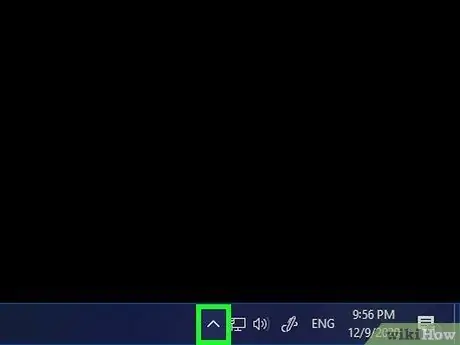
ደረጃ 2. ጠቅ ያድርጉ

በተግባር አሞሌው ላይ።
ይህ አማራጭ ወደ ላይ በተመለከተው የማዕዘን ቅንፍ አዶ ይጠቁማል። በዊንዶውስ የተግባር አሞሌ ላይ በሰዓት በግራ በኩል ማየት ይችላሉ። የተደበቁ አዶዎች በዊንዶውስ የተግባር አሞሌ ላይ ይታያሉ።
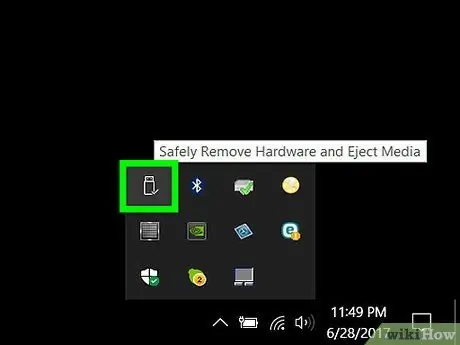
ደረጃ 3. የዩኤስቢ አንጻፊ አዶውን ጠቅ ያድርጉ።
አዶው የዩኤስቢ ድራይቭን ከኮምፒዩተር በደህና ለማስወገድ ቁልፍ ነው። አንዴ አዶው ጠቅ ከተደረገ ተቆልቋይ ምናሌ ይመጣል።
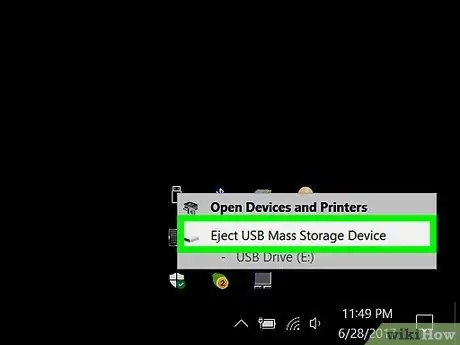
ደረጃ 4. አስወግድ የሚለውን ጠቅ ያድርጉ።
ይህ አማራጭ በተቆልቋይ ምናሌ ታችኛው ክፍል ላይ ነው። ብዙውን ጊዜ አማራጮች “በ” የሚል ምልክት ይደረግባቸዋል ኤስዲኤችሲን ያውጡ (ኢ:) ”፣ ከ“ውጣ”ትእዛዝ በኋላ በተፃፈው ፈጣን ድራይቭ ስም።
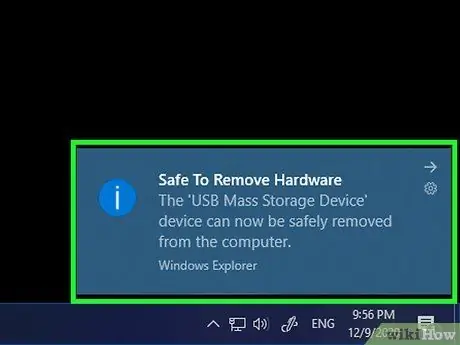
ደረጃ 5. “ሃርድዌርን ለማስወገድ አስተማማኝ” የሚለው ጥያቄ እስኪታይ ድረስ ይጠብቁ።
አንዴ ይህ ማሳወቂያ በማያ ገጹ ታችኛው ቀኝ ጥግ ላይ ከታየ በኋላ የዩኤስቢ ድራይቭን በደህና ማላቀቅ ይችላሉ።
የዩኤስቢ ድራይቭ የ LED መብራት ካለው ፣ ብልጭ ድርግም የሚለው መብራት ብዙውን ጊዜ ኮምፒዩተሩ ወደ ድራይቭ መድረሱን ያሳያል። ኤልኢዲ ብልጭ ድርግም እያለ ከኮምፒውተሩ ድራይቭን በጭራሽ አይጎትቱ ወይም አያላቅቁት።

ደረጃ 6. ፈጣን ድራይቭን ከኮምፒውተሩ በጥንቃቄ ያስወግዱ።
ድራይቭ በቀላሉ ሊነጣጠል ይችላል። የፍጥነት ድራይቭን ከኮምፒዩተርዎ ጋር በሚያገናኙበት በሚቀጥለው ጊዜ ፣ ሁሉም ፋይሎች ድራይቭ ከኮምፒዩተርዎ ጋር ተያይዞ ለመጨረሻ ጊዜ እንደተቀመጡ ይቀመጣሉ።
ዘዴ 4 ከ 4 - ፋይል አሳሽ መጠቀም
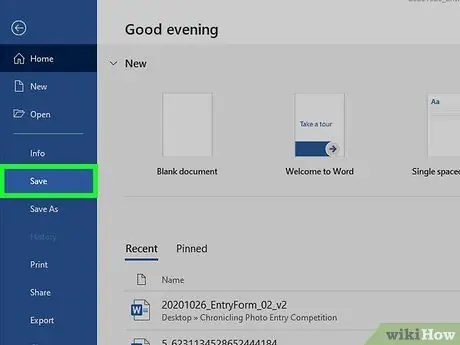
ደረጃ 1. በፈጣን ድራይቭ ላይ ክፍት ሰነድ ያስቀምጡ።
በአብዛኛዎቹ ፕሮግራሞች ውስጥ “ለውጦችዎን ወይም እድገትዎን በ” ላይ ጠቅ በማድረግ ማስቀመጥ ይችላሉ ፋይል "እና ይምረጡ" አስቀምጥ » በአጠቃላይ ፣ እርስዎም “መጫን” ይችላሉ Ctrl "እና" ኤስ"ሥራውን ለማዳን በአንድ ጊዜ።

ደረጃ 2. ፋይል አሳሽ ለመክፈት Win+E ን ይጫኑ።
ፋይል አሳሽ በሰማያዊ ጠቅታ በአቃፊ አዶ ይጠቁማል። የፋይል አሳሽ አዶውን ጠቅ ያድርጉ ወይም “ን ይጫኑ” ዊንዶውስ"እና" ኢ"ፋይል አሳሽ ለመክፈት በአንድ ጊዜ።
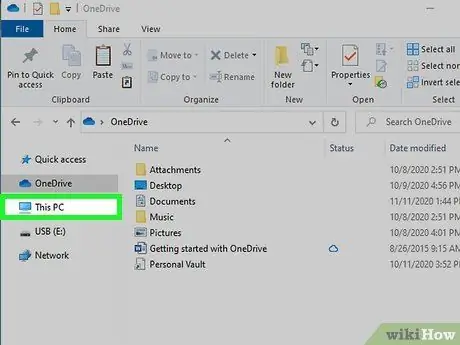
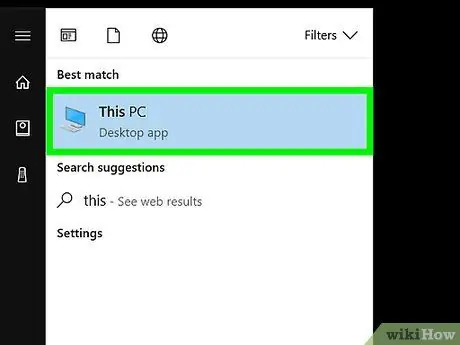
ደረጃ 3. “ይህ ፒሲ” አዶን ጠቅ ያድርጉ።
ይህ የኮምፒተር ማሳያ አዶ በፋይል አሳሽ ግራ ክፍል ውስጥ ነው።
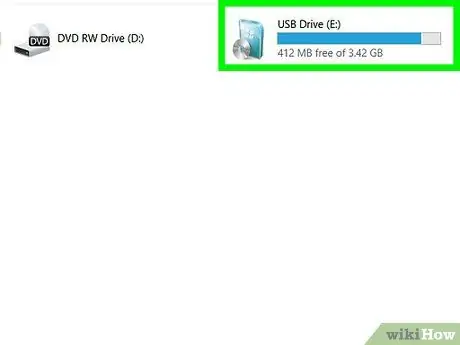
ደረጃ 4. ፈጣን ድራይቭ ስም ይፈልጉ።
የመኪናው ስም በገጹ መሃል ላይ “መሣሪያዎች እና ድራይቮች” በሚለው ርዕስ ስር ይታያል። ብዙውን ጊዜ ፈጣን ድራይቭ በገጹ በቀኝ በኩል ነው። ከአሽከርካሪው ስም በኋላ “(E:)” ወይም “(F:)” የሚለውን ኮድ ማየት ይችላሉ።
በአማራጭ ፣ በማያ ገጹ ግራ በኩል ባለው የጎን አሞሌ ፓነል ውስጥ ያለውን ድራይቭ መፈለግ ይችላሉ።
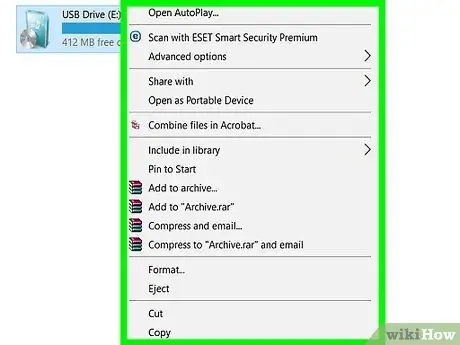
ደረጃ 5. የፈጣን ድራይቭን ስም በቀኝ ጠቅ ያድርጉ።
ተቆልቋይ ምናሌ ከዚያ በኋላ ይታያል።
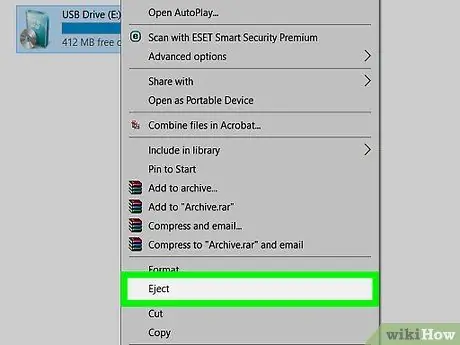
ደረጃ 6. አውጣ የሚለውን ጠቅ ያድርጉ።
በተቆልቋይ ምናሌው መሃል ላይ ነው። ከዚያ በኋላ የመንጃው ስም ከ “ይህ ፒሲ” መስኮት ይጠፋል።
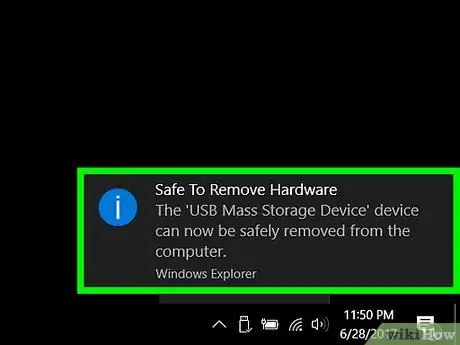
ደረጃ 7. “ሃርድዌርን ለማስወገድ አስተማማኝ” የሚለው ጥያቄ እስኪታይ ድረስ ይጠብቁ።
ይህ ማሳወቂያ በማያ ገጹ ታችኛው ቀኝ ጥግ ላይ ከታየ በኋላ የዩኤስቢ ድራይቭን በደህና ማላቀቅ ይችላሉ።
የዩኤስቢ ድራይቭ የ LED መብራት ካለው ፣ ብልጭ ድርግም የሚል መብራት ብዙውን ጊዜ ኮምፒዩተሩ ወደ ድራይቭ መድረሱን ያሳያል። ኤልኢዲ ብልጭ ድርግም እያለ ከኮምፒውተሩ ድራይቭን በጭራሽ አይጎትቱ ወይም አያላቅቁት።

ደረጃ 8. ፈጣን ድራይቭን ከኮምፒውተሩ በጥንቃቄ ያስወግዱ።
ድራይቭ በቀላሉ ሊነጣጠል ይችላል። የፍጥነት ድራይቭን ከኮምፒዩተርዎ ጋር በሚያገናኙበት በሚቀጥለው ጊዜ ፣ ሁሉም ፋይሎች ድራይቭ ከኮምፒዩተርዎ ጋር ተያይዞ ለመጨረሻ ጊዜ እንደተቀመጡ ይቀመጣሉ።







